iPhone / iPad / iPod touch : comment renommer votre appareil Apple ?

Écouter cet article
Comment changer le nom de son iPhone, iPad ou encore iPod Touch ?
Voici une question que beaucoup d’utilisateurs de ces appareils Apple se posent…
Comme vous devez le savoir, le nom initial qui est donné à chaque téléphone portable appartenant à la marque à la pomme est « iPhone ». Il se peut que dans certains cas, cette appellation soit suivie de votre nom (celui-ci correspondant au nom qui a été utilisé sur le compte iCloud).
Le nom d’utilisateur apparaît lorsque vous utilisez la fonctionnalité « Partage de connexion », souhaitez localiser votre appareil, exécutez un partage de fichiers via AirDrop ou encore lorsque vous êtes amené à effectuer des sauvegardes sur votre Mac ou PC sous Windows.
Vous souhaitez à présent changer le nom d’utilisateur afin de personnaliser votre appareil ?
Cela est possible grâce à nos incontournables astuces iPhone.
Nous allons vous proposer dans cet article deux méthodes qui permettent la modification du nom de l’iPhone, l’iPad ou encore l’iPod Touch.
Astuce n°1 : changer son nom d’iPhone via les réglages d’iOS
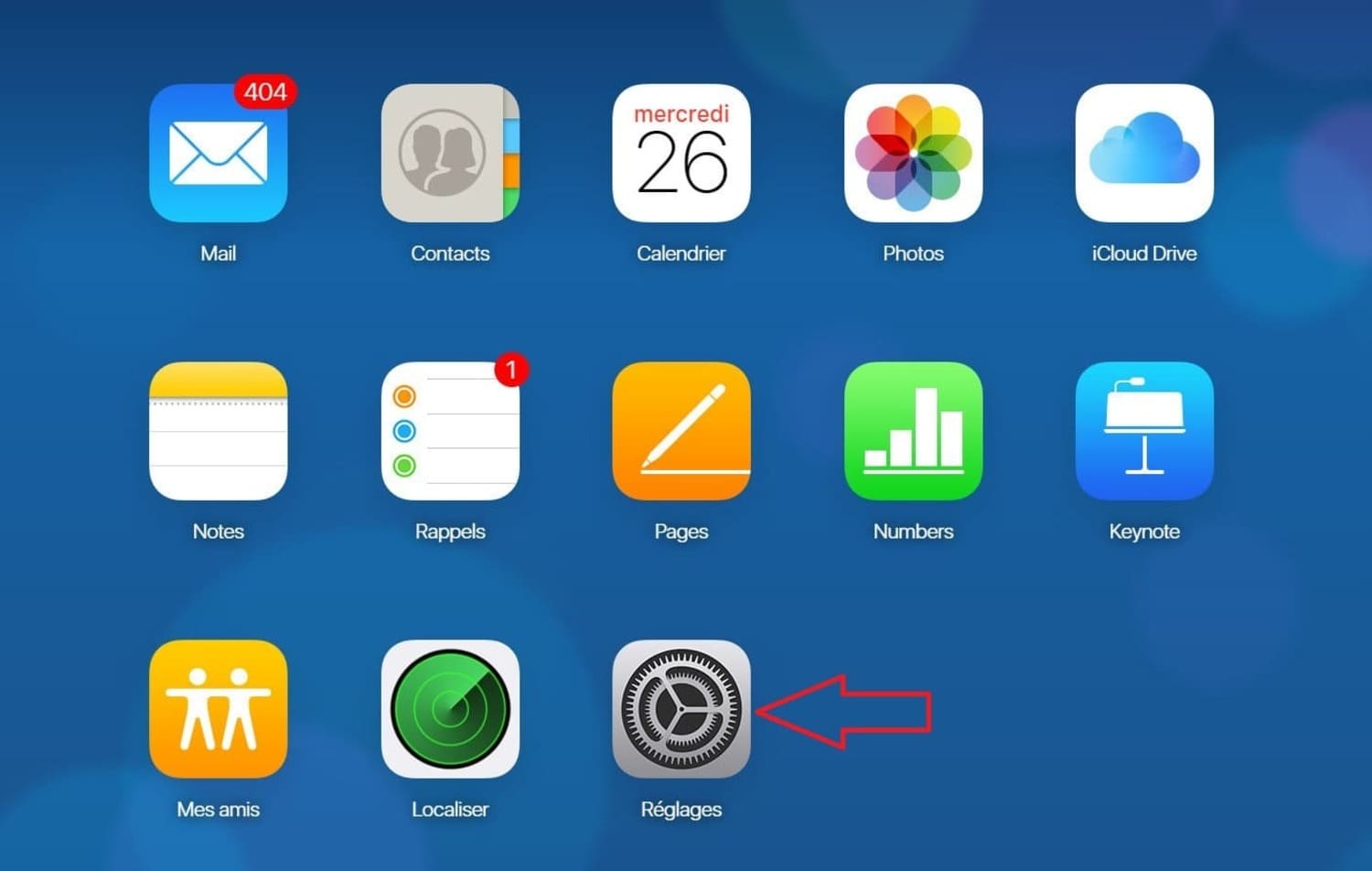
La première méthode permettant de modifier le nom de mon appareil Apple sous iOS/iPad OS consiste à passer par la rubrique « Réglages ».
Il s’agit d’une manip très simple à réaliser, votre identifiant Apple (login) ne sera pas nécessaire et aucun mot de passe ou code de vérification ne vous sera demandé.
Pour effectuer le changement de nom, suivez les instructions ci-dessous :
- Dirigez-vous dans le menu « Réglages », puis cliquez sur l’onglet « Général »
- Sélectionnez « Informations »
- La rubrique « Nom » devrait alors apparaître, entrez dans cette dernière
- Effacez l’ancien nom puis tapez le nouveau nom d’utilisateur que vous souhaitez (un pseudonyme au choix ou tout simplement votre nom et prénom)
- Enfin, cliquez sur « Terminé » afin d’enregistrer les modifications
- Désormais, vous disposez d’un nom complet personnalisé.
Astuce n°2 : modifier le nom d’affichage de l’iPhone via un câble USB de synchronisation « Apple »

En effet, vous pouvez modifier et choisir un nom à votre terminal Apple à l’aide du câble USB, appelé également « câble Lightning ». Celui-ci permet de synchroniser mon iPhone, iPad ou iPod Touch avec mon ordinateur.
Après vous êtes muni du câble en question, suivez les étapes de notre tuto ci-dessous :
- Connectez tout d’abord votre appareil à l’ordinateur Mac/MacBook via le câble Lightning
- Une fois connecté, le terminal devrait s’afficher dans le « Finder » à condition que vous utilisiez la version macOS Catalina ou macOS Big Sur. Si vous utilisez la version Mac OS Mojave ou les versions ultérieures, vous serez contraint d’ouvrir l’application iTunes.
- Cliquez sur le nom du profil correspondant au smartphone
- Vous pouvez désormais changer votre nom et choisir un nom d’utilisateur à votre iPhone/iPad/iPod Touch en tapant ce dernier à l’aide du clavier
- Cliquez sur la touche « Entrer » pour finaliser la procédure de changement et de résiliation
- Enfin, vous pouvez déconnecter l’appareil en toute sécurité.
Comment modifier mon nom ID Apple ?
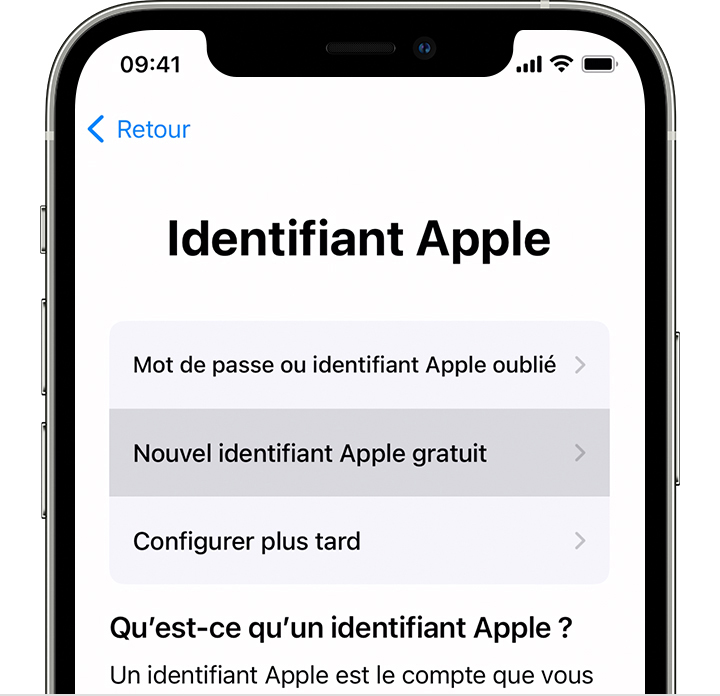
Changer mon nom d’identifiant Apple (admin), l’image de profil, la date de naissance, l’adresse mail ainsi que le mot de passe associé est, en effet, possible.
Ce qui nous intéresse ici est le nom du compte administrateur, donc voici la marche à suivre :
- Rendez-vous dans l’onglet « Réglages » puis sur votre espace perso « ID Apple, iCloud, médias et achats »
- Sélectionnez « Nom et coordonnées »
- À ce moment-là, différentes informations personnelles liées au compte-utilisateur seront affichées sur le « tableau de bord » (nom, adresse email, identifiant et mot de passe), cliquez sur « Nom » pour effacer mon ancien nom
- Ensuite, saisissez votre nom (prénom et nom de famille de préférence)
- Enfin, appuyez sur le bouton « Terminé » afin de sauvegarder la réinitialisation.
Il est à noter que lors d’une modification de votre nom ou de votre mot de passe ou encore toute information associée à votre compte, Apple n’impose en aucun cas d’intégrer des caractères spéciaux, majuscules ou minuscules.
Voici un court tutoriel « vidéo » expliquant comment modifier le nom d’un iPhone :

Articles similaires :
- Double Tap iPhone
- Modifier activité Apple Watch
- Quel iPhone acheter ?
- Export SMS iPhone
- Comment préserver sa batterie iPhone ?
- Personnaliser ses widgets
- Comment localiser ses AirPods, AirPods Pro et AirPods Max ?
- Comment réinitialiser des AirPods, AirPods Pro et AirPods Max ?
- AirDrop ne fonctionne pas
- Code iPhone oublié : comment réinitialiser ce dernier ?
- Astuce photo iPhone
- Mon iPhone ne charge plus
- Comment changer sa messagerie vocale sur iPhone ?
- Comment déverrouiller un iPhone indisponible ou iPad désactivé ?
- Transfert WhatsApp Android vers iPhone
- Aucun service iPhone
- Spam calendrier iPhone
- iMessage en attente d’activation
- Problème de partage de connexion sur iPhone
- Changer le nom de son iPhone
- Partage code wifi iPhone
- Rotation écran iPhone
- Comment synchroniser un iPhone et un Mac ?
- Verrouillage automatique iPhone : fonctionnements et astuces
- Presse-papier iPhone
- Numéro masqué iPhone : le guide pratique
- Comment débloquer un numéro de téléphone ?
- Trackpad bloqué sur Mac : remèdes et solutions
- Les AirPods sont-ils compatibles avec Android ?

Commentaires
Laisser un commentaire